Come vedere l’ultimo accesso su Messenger
Messenger è una delle app di messaggistica più popolari al mondo, utilizzata da milioni di persone per comunicare con amici, familiari e colleghi. Una delle funzionalità più richieste dagli utenti è la possibilità di vedere l’ultimo accesso di un contatto su Messenger. In questo tutorial, ti mostrerò come fare proprio questo.
Cos’è l’ultimo accesso su Messenger?
L’ultimo accesso su Messenger indica l’ultima volta in cui un contatto è stato attivo sull’app. Questa informazione può essere utile per capire se un amico o un familiare è disponibile per una chat o se è stato inattivo per un po’ di tempo.
Metodo 1: Utilizzare l’app Messenger
Il modo più semplice per vedere l’ultimo accesso su Messenger è utilizzare direttamente l’app stessa. Ecco come fare:
- Apri l’app Messenger sul tuo dispositivo.
- Accedi al tuo account utilizzando le tue credenziali.
- Nella schermata principale, vedrai una lista dei tuoi contatti recenti. Scorri verso il basso fino a trovare il contatto di cui desideri vedere l’ultimo accesso.
- Tocca il nome del contatto per aprire la chat.
- Nella parte superiore della schermata di chat, vedrai il nome del contatto e l’ultima volta in cui è stato attivo su Messenger. Ad esempio, potresti vedere “Ultimo accesso oggi alle 15:30”.
- Ora hai visto l’ultimo accesso del contatto su Messenger.
Metodo 2: Utilizzare la versione web di Messenger
Se preferisci utilizzare Messenger sul tuo computer, puoi accedere alla versione web dell’app per vedere l’ultimo accesso dei tuoi contatti. Ecco come procedere:
- Apri il tuo browser web preferito e visita il sito web di Messenger all’indirizzo www.messenger.com.
- Accedi al tuo account utilizzando le tue credenziali.
- Nella schermata principale, vedrai una lista dei tuoi contatti recenti sulla sinistra. Fai clic sul nome del contatto di cui desideri vedere l’ultimo accesso.
- Nella schermata di chat, nella parte superiore, vedrai il nome del contatto e l’ultima volta in cui è stato attivo su Messenger.
- Ora hai visto l’ultimo accesso del contatto su Messenger utilizzando la versione web dell’app.
Metodo 3: Utilizzare un’estensione del browser
Se desideri una soluzione più avanzata per vedere l’ultimo accesso su Messenger, puoi utilizzare un’estensione del browser. Queste estensioni aggiungono funzionalità extra al tuo browser web e possono aiutarti a visualizzare informazioni aggiuntive sui tuoi contatti su Messenger. Ecco come puoi farlo:
- Apri il tuo browser web preferito e visita il negozio di estensioni del browser (ad esempio, Chrome Web Store per Google Chrome).
- Cerca un’estensione per Messenger che ti permetta di vedere l’ultimo accesso dei tuoi contatti. Ad esempio, puoi cercare “Messenger last seen” o “Messenger last active”.
- Scegli un’estensione che abbia buone recensioni e un numero significativo di installazioni.
- Fai clic sul pulsante di installazione per aggiungere l’estensione al tuo browser.
- Una volta installata l’estensione, apri Messenger nel tuo browser web e accedi al tuo account.
- Ora, quando apri la chat di un contatto, l’estensione mostrerà l’ultimo accesso del contatto in un modo più dettagliato o con funzionalità aggiuntive.
- Ora hai visto l’ultimo accesso del contatto su Messenger utilizzando un’estensione del browser.
Considerazioni finali
Vedere l’ultimo accesso su Messenger può essere utile per capire se un contatto è disponibile per una chat o se è stato inattivo per un po’ di tempo. In questo tutorial, ti ho mostrato tre metodi diversi per vedere l’ultimo accesso su Messenger: utilizzando l’app Messenger, la versione web di Messenger e un’estensione del browser. Scegli il metodo che preferisci e inizia a tenere traccia dell’attività dei tuoi contatti su Messenger.

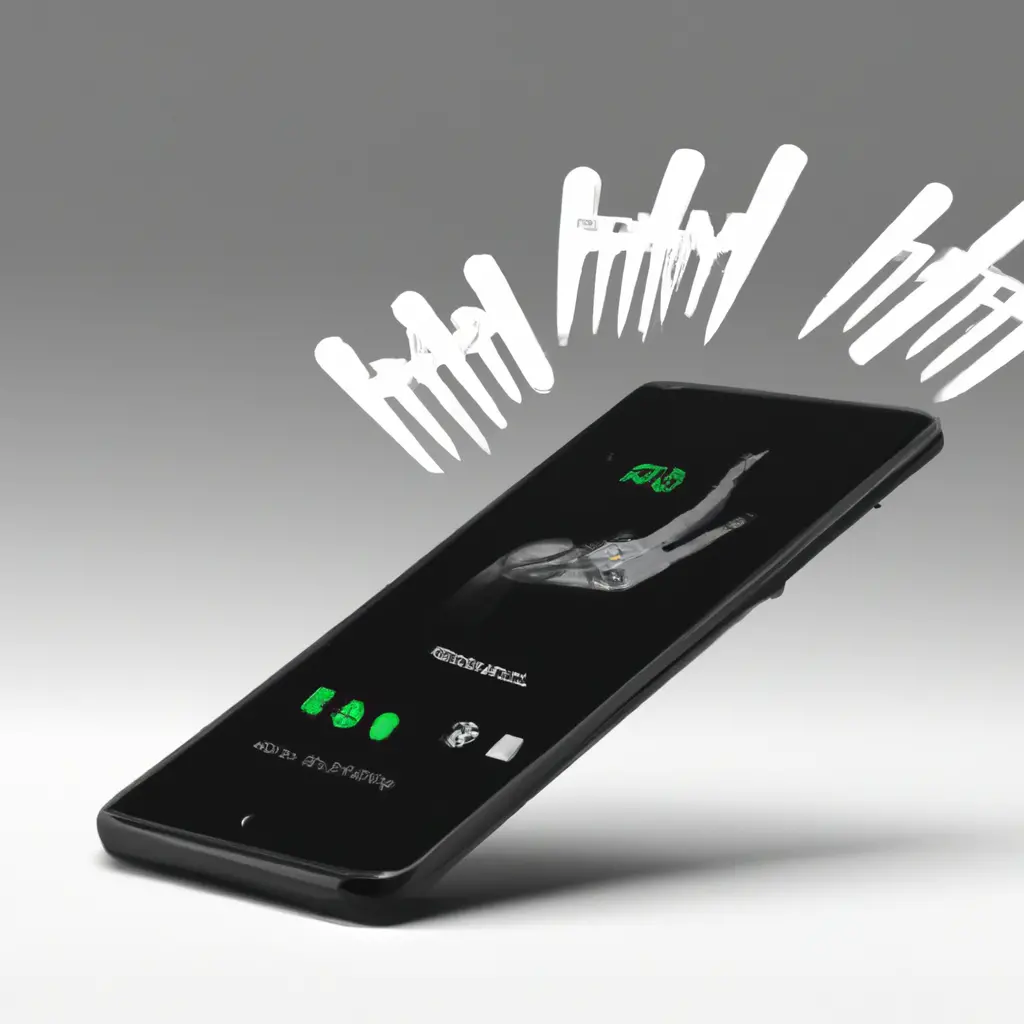
Condividi questo articolo se ti piace.